
|
Untuk meneruskan usaha kami tutorial mengenai penggunaan terminal, hari ini kita akan menerangkan bagaimana sesuaikannya, jadi anda boleh membiarkannya mengikut kehendak anda dan berhenti menjadikan komputer anda kelihatan seperti pada tahun 70an. |
Tutorial ini akan terdiri daripada 4 bahagian, dari yang paling asas, mengubah pilihan terminal secara langsung dari menu terminal "Preferences Profil" hingga mengubah fail .bashrc. Mari kita mulakan!
Menu «profil» dan «pilihan profil»
Linux memberi kita pilihan untuk membuat profil. Setiap profil ini akan mempunyai pilihan tertentu (warna latar, fon, dll.). Bagi kebanyakan pengguna, cukup gunakan profil lalai, tetapi jika anda perlu membuat lebih banyak, anda boleh melakukannya dengan mengklik Edit> Profil ...> Baru . Pada tetingkap yang sama, anda boleh memilih profil yang akan digunakan setiap masa.
Setelah anda mempunyai profil yang ingin anda ubah, anda pergi ke Edit> Preferences Profile, di mana anda akan ditunjukkan beberapa tab:
- Umum: Di sini anda boleh mengubah jenis dan ukuran fon yang akan digunakan, ukuran konsol, jenis kursor, mengaktifkan atau menyahaktifkan suara, dll.
- Tajuk dan arahan: Di sini adalah mungkin untuk menyesuaikan tajuk terminal, menentukan tindakan yang harus diambil ketika pesanan berakhir, dll.
- Warna: Ini adalah tab yang memberikan permainan paling banyak. Anda boleh mengubah warna teks dan latar belakang, serta palet warna yang dapat digunakan oleh pelbagai pesanan. Walaupun skema warna sudah disertakan, saya cadangkan anda mencuba kombinasi yang paling anda sukai.
- Latar Belakang: Daripada mempunyai latar belakang warna tunggal, tab ini membolehkan anda mengubahnya menjadi gambar latar. Pilih foto dengan baik, kerana jika ia mempunyai warna yang serupa dengan yang anda gunakan dalam teks, sukar untuk anda baca kemudian. Saya mengesyorkan gambar sederhana, dengan sedikit warna dan beberapa angka. Anda juga boleh meletakkan tahap ketelusan tertentu.
- Perpindahan: Untuk menukar kedudukan bar tatal dan bilangan garis yang boleh dipindahkan ke belakang. Sekiranya anda menggunakan terminal dengan program yang menjalankan banyak arahan, saya mengesyorkan agar anda tidak menatal tanpa had, ingatan anda akan berterima kasih 😉
- Keserasian: Jangan sentuh apa-apa di tab ini jika anda tidak mengetahui dengan tepat apa yang anda lakukan, kerana perubahan apa pun boleh menjadikan semuanya berhenti berfungsi sebagaimana mestinya. Sekiranya setakat ini semuanya berfungsi dengan baik, jangan ubah apa-apa.
Tunjukkan nama anda atau mesej lain semasa membuka terminal
Dalam tutorial terakhir (di sini) banyak orang meminta saya mengajar mereka untuk memaparkan beberapa huruf besar setiap kali terminal dibuka. Untuk mencapai ini, pertama-tama kita perlu memasang program Figlet. Tujuan program ini adalah untuk mengubah teks yang kita sampaikan sebagai parameter menjadi teks yang lebih menarik. Inilah contohnya:
sudo apt-get install figlet cowsay fortune fortune-es fortunes-es-off
Fedora:
sudo yum install figlet cowsay fortune fortune-es fortunes-es-off
Setelah dipasang dengan betul, kami pergi ke direktori utama kami:
cd $ RUMAH
dan kami buka dengan gedit (atau penyunting teks yang anda suka) fail konfigurasi terminal .bashrc:
gedit .bashrc
Sekarang sangat penting bahawa fail yang terdapat di dalamnya tidak anda ubah sama sekali. Yang akan kita lakukan ialah menambah baris pada akhir.
Untuk mendapatkan nama anda dengan huruf besar, tulis:
figlet Nama Anda
Untuk anda mendapatkan seekor lembu cantik yang mengatakan mesej menulis:
pesan anda
Lihat pilihan untuk perintah cowsay (cowsay –help) untuk mengubah penampilan lembu.
Sehingga anda mendapat mesej seperti dalam kuki kekayaan Cina:
nasib
Simpan fail dan buka terminal baru untuk memeriksa hasilnya.
Tukar warna segera
Amaran adalah mesej yang diberikan terminal untuk menunjukkan bahawa ia sedang menunggu pesanan (yang klasik pengguna @ mesin: ~ $ )
Linux memberi kita pilihan untuk menyesuaikannya, untuk ini kita harus terus mengedit .bashrc, untuk mengetahui cara melakukannya, lihat artikel lama ini:
https://blog.desdelinux.net/terminales-con-estilo-personaliza-tu-prompt/
Saya harap ia melayani anda. Jangan teragak-agak untuk memberi komen mengenai ciptaan anda dalam komen!
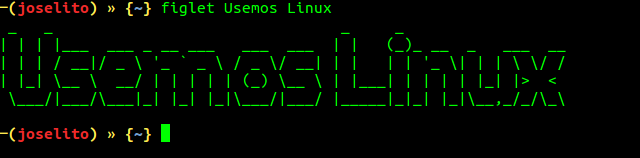
data yang sangat baik, terima kasih banyak berkongsi.
Tuto yang sangat baik, yang paling saya lakukan ialah menukar fon, warna dan gambar latar.
Terima kasih banyak.
Berikut adalah konfigurasi saya untuk .bashrc
PS1=’┌─[u@h W][e[0;32m][${cwd}t][33[0m] ${fill}n[33[0m]└─■ ‘
kelihatan seperti ini:http://ompldr.org/vZnBnNA
Salam!
Terlihat hebat
bravo…
Terima kasih.
Saya mahu menukar latar belakang terminal tetapi dalam pilihan profil tab latar tidak muncul Saya mempunyai ubuntu 14.04lts
Halo, bagaimana saya mengkonfigurasi editor di terminal menjadi vi? Dan bukan yang lalai (yang saya tidak tahu apa itu), Terima kasih.
di terminal taip sahaja
Saya melihat contoh1 dan voila dan menekan esc anda beralih ke mod editor
Helo, terima kasih atas sumbangan anda, saya memberitahu bahawa dalam kes saya arahan berikut tidak dijalankan dan mereka memberitahu saya bahawa mereka dalam versi terkini
root @ debsergis: / rumah / hidra # rezeki
bash: fortune: perintah tidak dijumpai
root @ debsergis: / home / hydra # cowsay hello kawan
bash: cowsay: arahan tidak dijumpai
y
root @ debsergis: / home / hydra # apt install figlet cowsay fortune fortunes-es fortunes-es-off
Senarai pakej membaca ... Selesai
Membuat pokok pergantungan
Membaca maklumat status... Selesai
Perhatikan, memilih ÂŤfortune-modÂť dan bukannya ÂŤfortuneÂť
cowsay sudah ada dalam versi terbarunya (3.03 + dfsg2-3).
figlet sudah ada dalam versi terbarunya (2.2.5-2 + b1).
fortune-mod sudah ada dalam versi terbarunya (1: 1.99.1-7 + b1).
fortunes-es sudah ada dalam versi terbarunya (1.34).
fortunes-es-off sudah ada dalam versi terbarunya (1.34).
0 dikemas kini, 0 baru akan dipasang, 0 untuk dikeluarkan, dan 0 tidak dikemas kini.
Sekarang, kerana saya menukar aksen di mana saya mengubahnya dan / atau di mana saya dapat mengkonfigurasinya
terima kasih banyak atas pertolongan anda